Bienvenida » Herramientas » SEO » Optimización de la velocidad| W3 Total Cache – WordPress (Plugin)
Optimización de la velocidad| W3 Total Cache – WordPress (Plugin)
- Herramientas : SEO técnico
- Plataforma : Wordpress
- Premio : Libre
Resumen rápido de la herramienta: Optimización de la velocidad
Un plugin de caché para optimizar la velocidad de carga de tu sitio, ¿te gusta? Aquí está el caché total de W3.
Presentación detallada de la herramienta: Optimización de la velocidad
W3 Total Cache
Si un sitio móvil tarda más de tres segundos en cargarse, puede perder 53% de sus usuarios.
Además, es posible que las páginas que tardan mucho en cargarse no se clasifiquen bien, ya que esto es parte de los factores de clasificación de Google.
Por lo tanto, los sitios web deben buscar mejorar el rendimiento de su sitio en general para reducir el tiempo de carga de su página.
La mayoría de las veces, los sitios usan módulos de almacenamiento en caché para acelerar la carga de la página. Este es el caso de W3 Total Cache, una extensión de caché para sitios de WordPress.
A través de esta descripción, descubrirá la utilidad de la herramienta W3 Total Cache y cómo puede usarla.
¿Qué es la caché total de W3?
W3 Total Cache es un poderoso complemento para medir la mejora de la calidad de WordPress.
Mejora la experiencia de usuario de su sitio al aumentar la velocidad de su servidor y almacenar en caché cada uno de los componentes de su sitio.
También acorta el tiempo de descarga de sus activos y ofrece una integración perfecta con la red de entrega de contenido (CDN).
Al hacerlo, W3 Total Cache (W3TC) mejora la optimización del motor de búsqueda de su sitio, así como la experiencia del usuario al mejorar la velocidad del sitio.
Para comprender el valor de esta herramienta, veamos cómo WordPress genera páginas cuando los usuarios realizan una solicitud.
De hecho, WordPress usa PHP para generar cada página dinámicamente. Debido a esto, cada solicitud de un usuario aumenta la carga en su servidor.
El problema es que afecta el rendimiento de su sitio, la experiencia del usuario y el SEO. Las herramientas de almacenamiento en caché como W3 Total Cache resuelven este problema omitiendo el PHP y sirviendo una copia en caché de su página web.
De hecho, el almacenamiento en caché lo ayuda a conectar su sitio a un CDN para mejorar aún más el rendimiento del sitio.
¿Cómo instalar W3 Total Cache en WordPress?
Para instalar el módulo W3 Total Cache en WordPress, es necesario deshabilitar otros módulos de almacenamiento en caché si ya ha instalado alguno. De lo contrario, la activación de esta herramienta puede tener problemas.
Para instalar el módulo W3 Total Cache, vaya a su panel de administración de WordPress y seleccione Complementos > Agregar nuevo, luego elija «W3 Total Cache». Todo lo que tiene que hacer es instalar y activar el módulo.
Después de la activación, W3 Total Cache agrega un nuevo elemento de menú llamado «Rendimiento» a su barra de administración de WordPress. El asistente de instalación comenzará inmediatamente cuando haga clic en el elemento «Rendimiento».
Previamente, se le pedirá que active el «Caché de página». Haga clic en el botón Caché de página de prueba para continuar.
W3 Total Cache luego le ofrece diferentes opciones de motor de almacenamiento y depende de usted elegir la que le ahorre más tiempo. A menudo se recomienda elegir la opción ‘Disco: Mejorado’
Configuración de parámetros generales
El W3 Total Cache ofrece una serie de parámetros que son una gran ayuda para las personas que saben cómo usarlos, pero muy complejos para los novatos.
General
En En esta parte , encontrará el modo que le permite probar los cambios antes de que se publiquen. Podrá ver los cambios en su navegador, pero no tendrán efecto hasta que los implemente.
En general, se recomienda utilizar modo de vista previa porque algunas funciones, como reducir el tamaño de la página, son muy complicadas y, a veces, pueden arruinar su sitio, pero la vista previa es para ver cómo se vería antes de implementarlascorrectamentesu función es producir páginas de caché estáticas s para cada carga de página, para que no se cargue dinámicamente en cada solicitud.
Configurar esta configuración lo ayudará a reducir significativamente el tiempo de carga. Esto se debe a que cada carga de página en su sitio de WordPress ocurre en tiempo real.
Llamado renderizado dinámico, este tipo de carga es apropiado para ciertos tipos de sitios web, incluidas las empresas de comercio electrónico o los foros de discusión.
Por otro lado, otros sitios como blogs y sitios de noticias que no requieren contenido dinámico pueden mejorar la velocidad y reducir el tráfico del servidor con esta característica.
Caché
Como WordPress es un CMS dinámico, los programadores de PHP frecuentemente generan código en segundo plano. El almacenamiento en caché del código de operación acelera su sitio, las solicitudes posteriores que requieren el mismo código se procesan más rápido.
Tenga en cuenta que las personas que alojan sus sitios con Kinsta, Bluehost o Hostinger ya no necesitan habilitar una capa de almacenamiento en caché Opcode en W3 Total Cache. La mayoría de los servidores ya admiten el código de operación.
Pero cuando su servidor no admite caché de código de operación, se recomienda habilitarlo en W3 Total Cache.
Minimizar
Esta característica ayuda a reducir el tamaño de sus páginas. De hecho, eliminar espacios en blanco innecesarios ayuda a minimizar el tamaño de sus elementos HTML, CSS y JavaScript. Solo necesita habilitar «Minimizar» y elegir la opción «Auto» cuando se trata de «Modo Minificar».
Sin embargo, es posible que la reducción de recursos genere daños en su código CSS o JavaScript y cause problemas visibles en el sitio.
Si este tipo de problema rara vez ocurre, puede valer la pena trabajar con un desarrollador para identificar problemas cuando observa cosas extrañas en su sitio como resultado de la «minificación».
CDN
CDN no es más que una red que le permite ofrecer material estático a través de múltiples servidores en la nube en lugar de un único servidor de alojamiento.
Al hacerlo, minimiza la carga del servidor y aumenta el rendimiento de su sitio. La herramienta es compatible con MaxCDN, Rackspace Cloud y Amazon S3.
Probablemente lo haya adivinado, esta función es principalmente para personas que desean usar un CDN.
Y caché del navegador
W3 Total Cache también se ocupa del almacenamiento en caché de la base de datos para minimizar la demanda del servidor. Del mismo modo, admite el almacenamiento en caché del navegador.
Cuando un usuario visita un sitio, su navegador guarda temporalmente todas las imágenes, archivos CSS, JavaScript y otros archivos estáticos en una carpeta para mejorar la experiencia del usuario. A través de la opción Caché del navegador, W3 Total Cache limita la duración de la caché del navegador.
Espero que esta descripción te haya ayudado a comprender el beneficio de instalar W3 Total Cache en WordPress.
Vídeos de herramientas: Optimización de la velocidad
Galería de herramientas: Optimización de la velocidad
Presentación de la empresa: Optimización de la velocidad
WordPress fue creado en 2003 por Mike Little y Matt Mullenweg. Este último había creado inicialmente una herramienta de blogs llamada B2/cafelog. Al mejorar esta plataforma con características precisas, finalmente crearon WordPress. Es un sistema de administración de contenido que ayuda a crear sitios de blogs, tiendas en línea, etc.
Por lo tanto, WordPress es un software que le permite crear sitios web de forma gratuita. La plataforma es muy fácil de usar y no requiere necesariamente conocimientos de codificación. Es el CMS más popular en la actualidad y cabe señalar que aloja muchos sitios web. Esta poderosa herramienta también permite optimizar la gestión del contenido de los distintos sitios. Además, WordPress también ofrece varias soluciones en forma de complementos o extensiones. Estos permiten a los usuarios resolver ciertos problemas que encuentran en la gestión de su contenido.

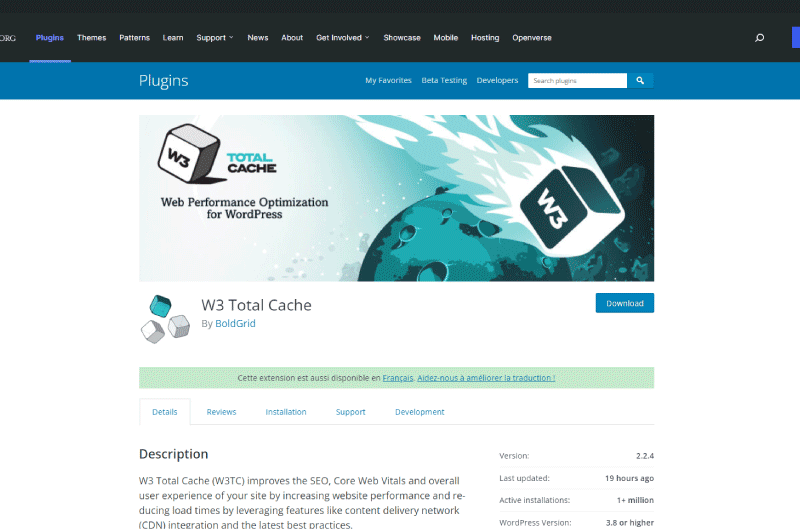
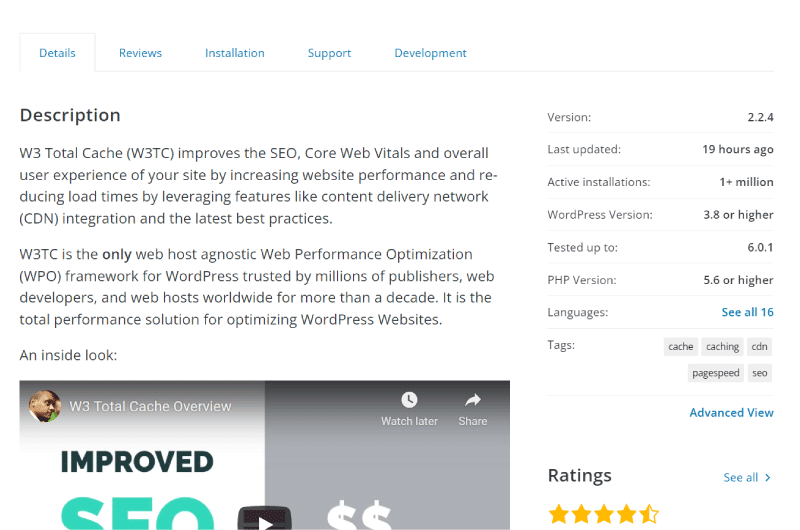
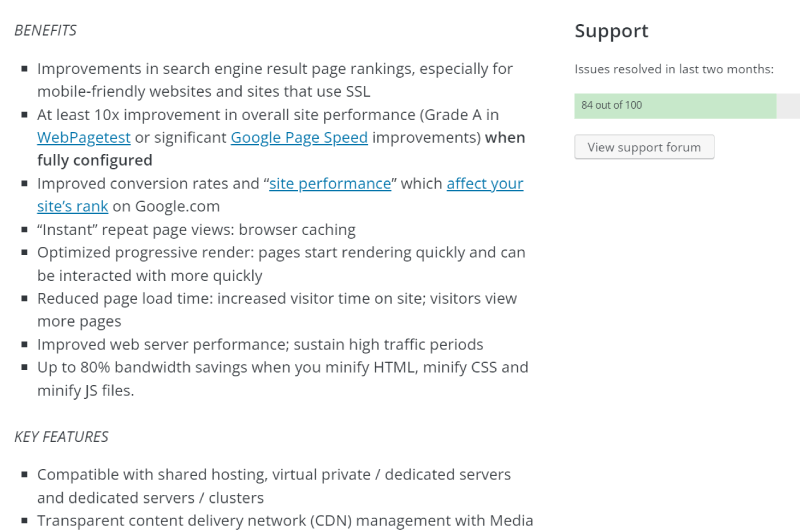
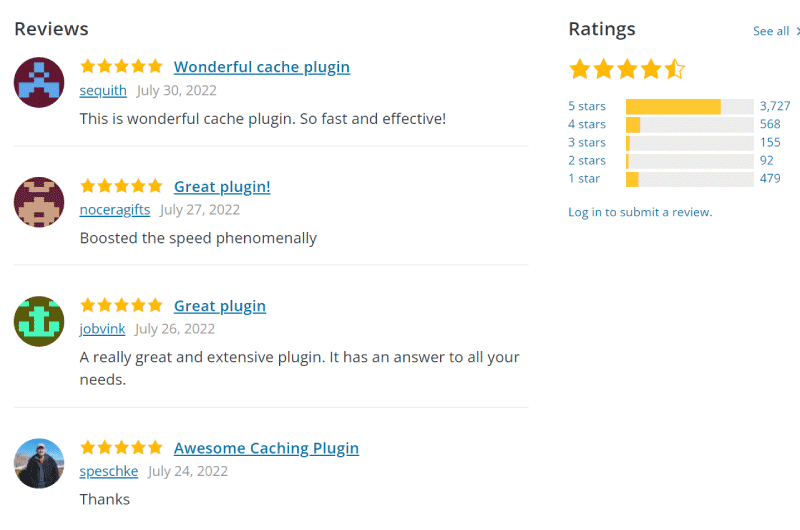
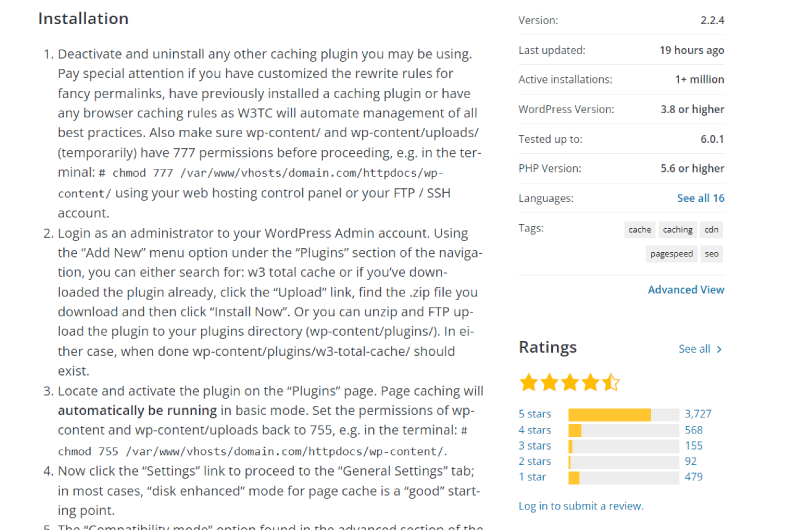
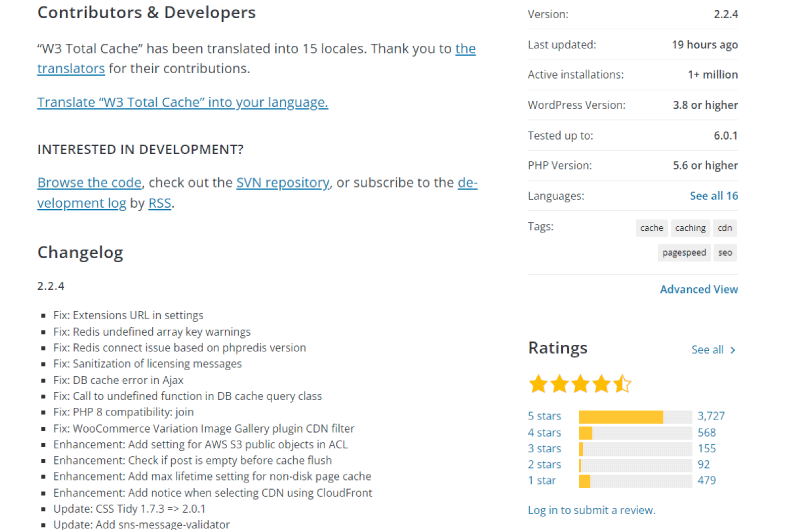
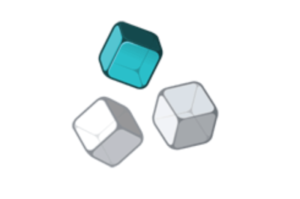
 Alexandre MAROTEL
Alexandre MAROTEL